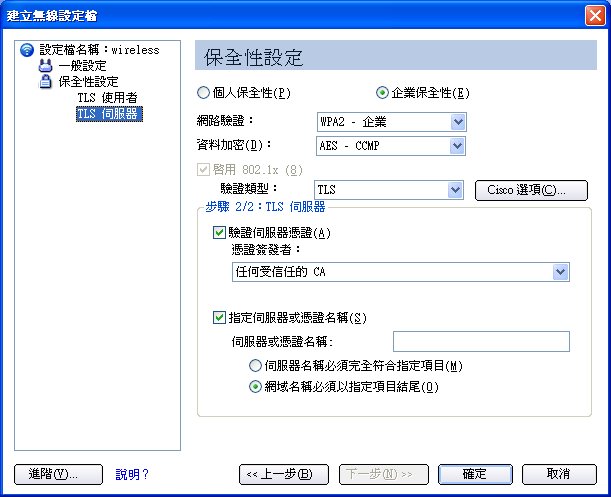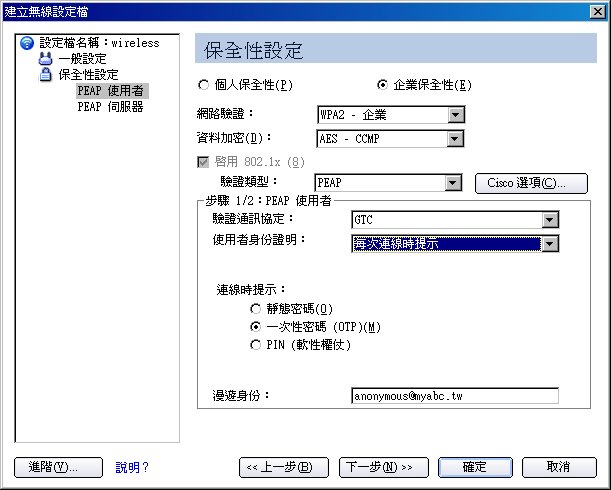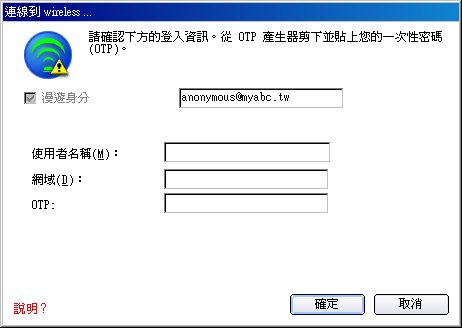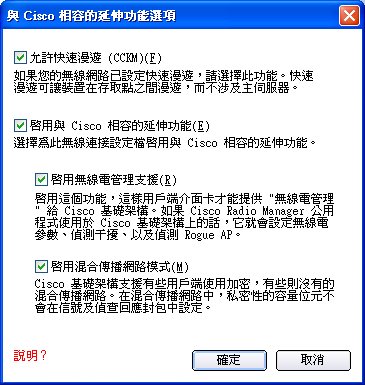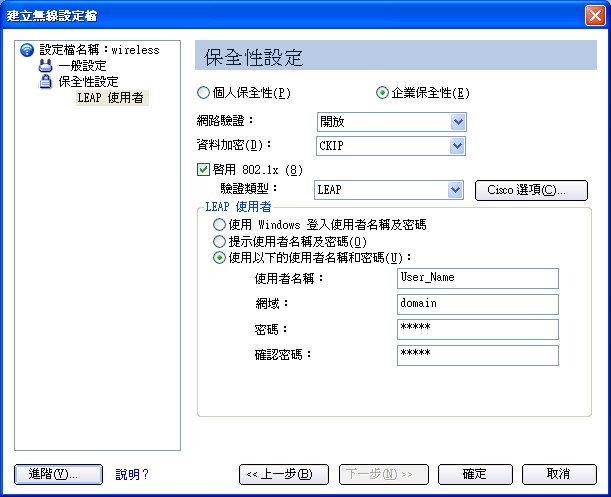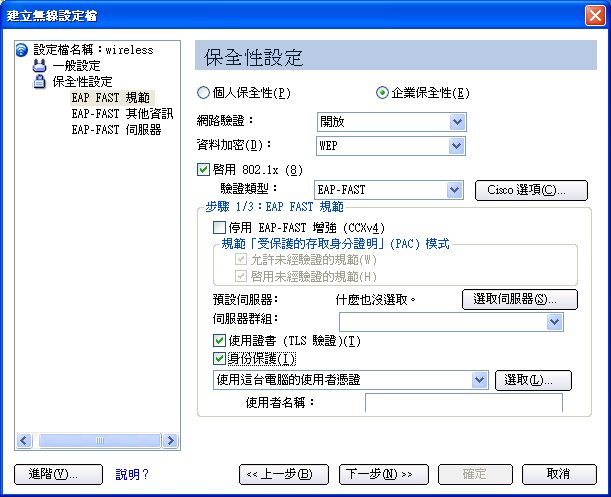返回內容頁
設定設定檔保全性:Intel(R) PRO/Wireless 3945ABG Network Connection 使用者指南
使用 Intel(R) PROSet/無線軟體
個人保全性
個人保全性設定
設定資料加密與驗證
企業保全性
企業保全性設定
使用 Intel(R) PROSet/無線軟體
以下部分說明如何使用 Intel(R) PROSet/無線對無線介面卡設定所需的保全性設定。請參閱「個人保全性」。
還提供有關如何對無線介面卡設定進階保全性設定的資訊。這需要來自系統管理員(公司環境設)的資訊或存取點的進階保全性設定(對家庭使用者)請參閱「企業保全性」。
有關保全性設定的一般資訊,請參閱「保全性概述」。
個人保全性
如果您是可以使用各種簡易保全性程序來保護無線連線的家用或小型企業使用者,請使用「個人保全性」。從保全性設定的清單中選取,對您的無線網路並不需要大量基礎架構的設定。不需要 RADIUS 或 AAA 伺服器。
- 請檢閱設定資料加密與驗證的資訊,以了解不同的保全性類型。
- 若要新增或變更需要的保全性設定,按一下保全性設定以取得為選取的無線網路設定保全性的資訊。
- 請參閱設定檔管理以取得何時要使用「設定檔精靈」的描述。
- 請參閱保全性概述以取得有關無線網路不同保全性選項的更多資訊。
- 如果您想要確認保全性設定,請從無線網路清單中選取一種無線網路。按一下詳細資料以檢閱操作模式、驗證等級與資料加密。
- 請參閱企業保全性以設定 802.1x 驗證保全性。
個人保全性設定
個人保全性設定說明
名稱 |
設定 |
個人保全性 |
選取以開啟「個人保全性」設定。可用的保全性設定是根據在設定檔精靈中所選的「操作模式」而定:點對點 (ad hoc) 或 網路 (基礎架構)。 |
資料加密 |
如果您對點對點 (ad hoc) 網路設定設定檔,請選取
如果您設定基礎架構網路的設定檔,請選取:
|
無 WEP CKIP TKIP AES-CCMP
進階 |
選取以存取進階設定來設定下列選項:
|
上一步 |
在「設定檔精靈」中檢視上一頁。 |
確定 |
關閉「設定檔精靈」並儲存設定檔。 |
取消 |
關閉「設定檔精靈」並取消所作的變更。 |
說明? |
提供目前頁面的說明資訊。 |
設定資料加密與驗證
在家用無線網路中,您可以使用各種簡易的保全性程序來保護您的無線連線。其中包括:
- 啟用 Wi-Fi 保護的存取 (WPA)
- 變更密碼
- 變更網路名稱 (SSID)
「Wi-Fi 保護的存取」(WPA) 加密為您網路上的資料提供保護。WPA 使用一種稱為預先共用金鑰 (PSK) 的加密金鑰,在傳輸之前先加密資料。在您家用或小型企業網路中所有電腦與存取點,請輸入相同的密碼。只有使用相同加密金鑰的裝置才能存取該網路或解密其他電腦傳輸出來的加密資料。密碼會自動啟動「暫時金鑰整合通訊協定」(TKIP) 來進行資料加密程序。
網路金鑰
WEP 加密提供兩種保全性等級:
- 64 位元金鑰 (有時也稱為 40 位元)
- 128 位元金鑰 (也稱為 104 位元)
為了更好的保全性,請使用 128 位元金鑰。如果您使用加密,無線網路上的所有無線裝置都必須使用相同的加密金鑰。
您可以自己建立金鑰並指定金鑰長度 (64 或 128 位元) 以及金鑰索引 (儲存特定金鑰的位置)。金鑰長度越長、保全性就越高。
金鑰長度:64 位元
密語 (64 位元): 輸入五 (5) 個英數字元,0-9、a-z 或 A-Z。
十六位元金鑰 (64 位元): 輸入 10 個十六進位字元,0-9、A-F。
金鑰長度:128 位元
密語 (128 位元):輸入 13 個英數字元,0-9、a-z 或 A-Z。
十六進位金鑰 (128 位元):輸入 26 個十六進位字元,0-9、A-F。
使用 802.11 時,無線站台最多可用四個金鑰設定 (金鑰索引值是 1、2、3、和 4)。當某個存取點或無線站台使用儲存在特定金鑰索引中的金鑰來傳輸加密訊息時,傳輸訊息就會顯示用來加密訊息內容的金鑰索引。然後,接收存取點或無線站台就可以擷取儲存在該金鑰索引中的金鑰,然後,用該金鑰來解開加密的訊息內容。
個人保全性設定點對點 (Ad Hoc) 網路的設定檔
設定具有開放驗證和沒有資料加密(無)的用戶端。
在點對點模式中,也稱為點對點模式,無線電腦可直接傳送資訊到其他無線電腦。您可以使用點對點模式來網路連線家中或小型辦公室中的多台電腦,或設定會議用的暫時無線網路。
在 Intel(R) PROSet/無線主視窗中,選取下列方法之一來連線到點對點網路:
- 連按兩下「無線網路清單」中的點對點網路。
- 在「無線網路」清單中選取網路。按一下「連線」。Intel PROSet/無線軟體會自動偵測無線介面卡的保全性設定。
- 根據下面的描述建立點對點 (ad hoc) 網路設定檔。
注意:點對點 (ad hoc) 網路在「無線網路」與「設定檔」清單中以筆記型電腦的影像 ( ) 來識別。
) 來識別。
若要不使用加密來建立無線網路連線的設定檔:
- 按一下 Intel PROSet/無線主視窗中的「設定檔」。
- 在「設定檔」頁面中按一下「新增」以開啟「建立無線設定檔」- 「一般設定」。
- 設定檔名稱:輸入描述性的設定檔名稱。
- 無線網路名稱 (SSID):輸入網路識別碼。
- 操作模式:按一下「點對點 (ad hoc)」。
- 按一下 「下一步」。
- 按一下「個人保全性」以開啟「保全性設定」。
- 資料加密:預設設定為「無」,表示此無線網路沒有保全性。
- 按一下「確定」。設定檔已新增到「設定檔清單」並連線到無線網路。
設定具有 WEP 64 位元或 WEP 128 位元資料加密的用戶端
啟用 WEP 資料加密時,要使用網路金鑰或密碼來加密。
您必須輸入金鑰並指定長度 (64 或 128 位元) 以及金鑰索引 (儲存特定金鑰的位置)。金鑰越複雜 (混合字母與數字),金鑰保全性越高。
若要將網路金鑰新增至點對點網路連線:
- 在 Intel PROSet/無線主視窗中,連按兩下「無線網路清單」中的點對點 (ad hoc) 網路,或選取網路並按一下「連線」。
連線後,設定檔就會新增至「設定檔」清單。
注意:點對點 (ad hoc) 網路在「無線網路」與「設定檔」清單中以筆記型電腦的影像 ( ) 來識別。
) 來識別。
- 按一下「設定檔」來存取「設定檔清單」。選取您在步驟 1 中連線到的網路。
- 按一下「內容」以開啟「無線設定檔內容」的「一般設定」。「設定檔名稱」與「無線網路名稱」(SSID) 會顯示出來。應該選取點對點 (ad hoc) 為操作模式。
- 按一下「下一步」以存取「保全性設定」。
- 按一下「個人保全性」。
- 保全性設定:預設設定為「無」,表示此無線網路沒有保全性。
若要新增密碼或網路金鑰:
- 保全性設定:選取WEP 64 位元或WEP 128 位元用 64 或 128 位元金鑰來設定 WEP 資料加密。
WEP 加密在裝置上啟用時,WEP 金鑰會用來確認網路的存取。如果無線裝置沒有正確的 WEP 金鑰,即使驗證成功,裝置也無法傳輸資料。
- 密碼:輸入「無線保全性密碼」(加密金鑰)。
- 密語 (64 位元):輸入五 (5) 個英數字元,0-9、a-z 或 A-Z。
- WEP 金鑰 (64 位元): 輸入 10 個十六進位字元,0-9、A-F。
- 密語 (128 位元): 輸入 13 個英數字元,0-9、a-z 或 A-Z。
- WEP 金鑰 (128 位元): 輸入 26 個十六進位字元,0-9、A-F。
- 金鑰索引:您最多可以藉由變更「金鑰索引」指定四個密碼。
- 若要新增一個以上的密碼:
- 選取「金鑰索引」數字:1、2、3、或 4。
- 輸入「無線保全性密碼」。
- 選取另一個「金鑰索引」數字。
- 輸入另一個「無線保全性密碼」。
- 按一下 「確定」以返回「設定檔清單」。
個人保全性設定基礎架構網路的設定檔
基礎架構網路由一個或數個存取點以及一個或數個有安裝無線介面卡的電腦組成。每個存取點對無線網路必須具備有線連線。對於家庭使用者,這通常是寬頻或纜線網路。
設定沒有(無)資料加密的用戶端
在 Intel(R) PROSet/無線主視窗中,選取下列方法之一來連線到基礎架構網路:
設定具有 WEP 64 位元或 WEP 128 位元資料加密的用戶端
啟用 WEP 資料加密時,要使用網路金鑰或密碼來加密。
網路金鑰可自動提供給您 (例如,由無線網路介面卡的製造商所提供),或者,您可自己輸入並指定金鑰的長度 (64 位元或 128 位元)、金鑰格式 (ASCII 字元或十六進位數字),以及金鑰索引 (特定金鑰的儲存位置)。金鑰長度越長、保全性就越高。
若要為基礎架構網路連線新增網路金鑰:
- 在 Intel PROSet 主視窗中,連按兩下「無線網路清單」中的基礎架構網路,或選取網路並按一下「連線」。
注意:基礎架構網路在「無線網路」與「設定檔」清單中以存取點的影像 ( ) 來識別。
) 來識別。
- 按一下「設定檔」來存取「設定檔清單」。
- 按一下「內容」以開啟「無線設定檔內容」的「一般設定」。「設定檔名稱」與「無線網路名稱」(SSID) 會顯示出來。應該選取網路 (基礎架構) 為操作模式。
- 按一下「下一步」以存取「保全性設定」。
- 保全性設定:預設設定為「無」,表示此無線網路沒有保全性。
若要新增密碼或網路金鑰:
- 保全性設定:選取WEP 64 位元或WEP 128 位元用 64 或 128 位元金鑰來設定 WEP 資料加密。
WEP 加密在存取點上啟用時,WEP 金鑰會用來確認網路的存取。如果無線裝置沒有正確的 WEP 金鑰,即使驗證成功,裝置仍然無法透過存取點傳輸資料或將存取點傳來的資料解密。
- 密碼:輸入「無線保全性密碼」(密語) 或「加密金鑰」(WEP 金鑰)。
- 密語 (64 位元):輸入五 (5) 個英數字元,0-9、a-z 或 A-Z。
- WEP 金鑰 (64 位元): 輸入 10 個十六進位字元,0-9、A-F。
- 密語 (128 位元): 輸入 13 個英數字元,0-9、a-z 或 A-Z。
- WEP 金鑰 (128 位元): 輸入 26 個十六進位字元,0-9、A-F。
- 金鑰索引:變更「金鑰索引」以設定多達四種密碼。
若要新增一個以上的密碼:
- 選取「金鑰索引」數字:1、2、3、或 4。
- 輸入「無線保全性密碼」。
- 選取另一個「金鑰索引」數字。
- 輸入另一個「無線保全性密碼」。
- 按一下 「確定」以返回「設定檔清單」。
設定具有 WPA - 個人 (TKIP) 或 WPA2 - 個人 (TKIP) 保全性設定的用戶端
WPA「個人模式」需要在存取點與用戶端上手動設定預先共用金鑰 (PSK)。在用戶端站台以及存取點兩者中,此 PSK 會驗證使用者的密碼或識別碼。不需要使用驗證伺服器。WPA「個人模式」目標在家用與小型企業環境。
WPA2 是 WPA 保全性的第二代,為企業與消費無線使用者提供高等級的保證,只有獲授權的使用者才可以存取其無線網路。WPA2 透過某些企業與政府使用者所要求的「進階加密標準」(AES) 提供了更強大的加密機制。
若要使用「WPA - 個人」網路驗證與 TKIP 資料加密來設定設定檔:
- 在 Intel PROSet 主視窗中,連按兩下「無線網路清單」中的基礎架構網路,或選取網路並按一下「連線」。
注意:基礎架構網路在「無線網路」與「設定檔」清單中以存取點的影像 ( ) 來識別。
) 來識別。
- 按一下「設定檔」來存取「設定檔清單」。
- 按一下「內容」以開啟「無線設定檔內容」的「一般設定」。「設定檔名稱」與「無線網路名稱」(SSID) 會顯示出來。應該選取網路 (基礎架構) 為操作模式。
- 按一下「下一步」以存取「保全性設定」。
- 保全性設定:選取「WPA - 個人 (TKIP)」為小型企業網路或家庭環境提供保全性。使用的是稱為預先共用金鑰 (PSK) 的密碼。密碼越長,無線網路的保全性就越牢固。
如果您的無線存取點或路由器支援「WPA2 - 個人」,您就應該在該存取點將其啟用,並提供一個又長又牢靠的密碼。密碼越長,無線網路的保全性就越牢固。在存取點輸入的密碼同樣也要使用於這台電腦以及所有其他存取無線網路的無線裝置。
注意:「WPA-個人」與「WPA2-個人」不能互相操作。
- 無線保全性密碼 (加密金鑰):輸入具有 8 到 63 個字元的文字詞語。請確認網路金鑰符合無線存取點的密碼。
- 按一下 「確定」以返回「設定檔清單」。
設定具有 WPA - 個人 (AES-CCMP) 或 WPA2 - 個人 (AES-CCMP) 保全性設定的用戶端
Wi-Fi 保護的存取 (WPA) 是保全性增強功能,可大幅提高資料保護和無線網路存取控制的等級。WPA 執行 802.1x 驗證和金鑰互換,並且僅可與動態加密金鑰作業。對於家庭使用者或小型企業,「WPA - 個人」使用「進階加密標準 - 反 CBC-MAC 通訊協定」(AES-CCMP) 或「暫時金鑰整合通訊協定」(TKIP)。
若要使用「WPA2 - 個人」網路驗證與 AES-CCMP 資料加密來設定設定檔:
- 在「設定檔」頁面選取設定檔。
- 按一下「內容」以開啟「無線設定檔內容」的「一般設定」。「設定檔名稱」與「無線網路名稱」(SSID) 會顯示出來。應該選取網路 (基礎架構) 為操作模式。
- 按一下 「下一步」。「保全性設定」頁面會開啟。
- 保全性設定:選取「WPA - 個人 (AES-CCMP)」為小型網路或家庭環境提供者這種等級的保全性。其使用一種稱為預先共用金鑰 (PSK) 的密碼。密碼越長,無線網路的保全性就越牢固。
AES-CCMP (進階加密標準 - 反 CBC-MAC 通訊協定) 是 IEEE 802.11i 標準所指定的一項新型無線傳輸隱私權保護方式。AES-CCMP 提供的加密方法比 TKIP 的還要強。如果進行緊密的資料保護很重要的話,請選擇 AES-CCMP 為資料加密方法。
如果您的無線存取點或路由器支援「WPA2 - 個人」,您就應該在該存取點將其啟用,並提供一個又長又牢靠的密碼。輸入存取點的相同密碼也要使用於這部點腦以及其它存取無線網路的無線裝置。
注意:「WPA-個人」與「WPA2-個人」不能互相操作。
您電腦的作業系統可能不支援某些保全性解決方案。您可增加其他軟體或硬體,以及無線 LAN 基礎架構的支援。請向您的電腦製造廠商洽詢詳情。
設定密碼:
- 無線保全性密碼 (加密金鑰)。輸入文字詞語 (長度為 8 到 63 個字元之間)。請確認所使用的網路金鑰符合無線存取點的金鑰。
- 按一下 「確定」以返回「設定檔清單」。
回頁首
返回內容頁
企業保全性
從「保全性設定」頁面,您可為選取的無線網路輸入必要的保全性設定。
如果您的網路環境需要 802.1x 驗證,請使用「企業保全性」。
企業保全性設定
企業保全性設定說明
名稱 |
設定 |
企業保全性 |
選取以開啟「企業保全性」設定。可用的保全性設定是根據所選的「操作模式」而定:點對點 (ad hoc) 或 網路 (基礎架構)。 |
網路驗證 |
如果您設定點對點 (ad hoc) 設定檔,預設為開放驗證。
如果設定基礎架構設定檔,請選取:
|
資料加密 |
|
啟用 802.1x (驗證類型) |
按一下以開啟下列 802.11x 驗證類型:
|
Cisco 選項 |
按一下來檢視 與 Cisco 相容的延伸功能。
注意:CKIP、和 LEAP 設定檔會自動啟用 「與 Cisco 相容的延伸功能」。 |
進階按鈕 |
選取以存取進階設定來設定下列選項:
|
上一步 |
在「設定檔精靈」中檢視上一頁。 |
下一步 |
在「設定檔精靈」中檢視下一頁。如果需要更多保全性資訊的話,「保全性」頁的下一步就會顯示出來。 |
確定 |
關閉「設定檔精靈」並儲存設定檔。 |
取消 |
關閉「設定檔精靈」並取消所作的變更。 |
說明? |
提供目前頁面的說明資訊。 |
企業保全性設定點對點 (Ad Hoc) 網路的設定檔
設定具有開放網路驗證和沒有(無)資料加密的用戶端
使用「開放」驗證時,任何無線站台都可以要求驗證。需要向另外一個無線站台驗證的站台會傳送包含傳送站台身份的驗證管理框架。接收站台會授予任何驗證要求。開放驗證允許任何裝置網路存取。如果網路上沒有啟用任何加密的話,任何知道 SSID 的裝置都可以存取網路。
在點對點 (ad hoc) 模式中,無線電腦可直接傳送資訊到其他無線電腦。您可以使用點對點模式來網路連線家中或小型辦公室中的多台電腦,或設定會議用的暫時無線網路。
- 在 Intel(R) PROSet/無線主視窗中,選取下列方法之一來連線到點對點網路:
- 連按兩下「無線網路清單」中的點對點 (ad hoc) 網路。
- 選取「無線網路清單」中的點對點 (ad hoc) 網路。按一下「連線」。Intel PROSet/無線軟體會自動偵測無線介面卡的保全性設定。
注意:點對點 (ad hoc) 網路在「無線網路」與「設定檔」清單中以筆記型電腦的影像 ( ) 來識別。
) 來識別。
若要不使用加密來建立無線網路連線的設定檔:
- 按一下 Intel PROSet/無線主視窗中的「設定檔」。
- 在「設定檔」頁,按一下「新增」以開啟
建立無線
設定檔 一般設定。
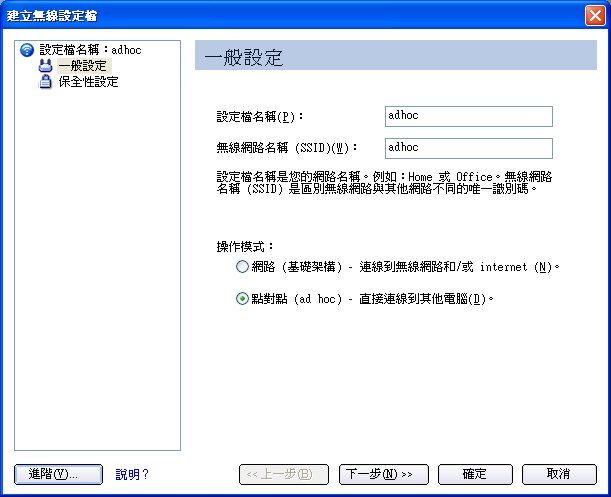
- 無線網路名稱 (SSID):輸入網路識別碼。
- 設定檔名稱:輸入描述性的設定檔名稱。
- 操作模式:按一下「點對點 (ad hoc)」。
- 按一下「下一步」。
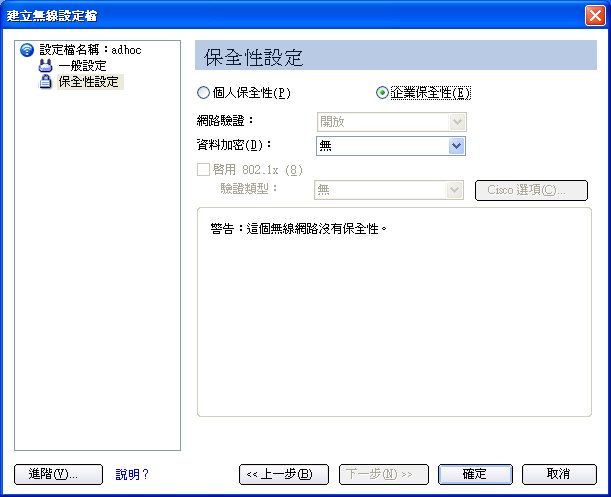
- 按一下「企業保全性」以開啟「保全性設定」。
- 網路驗證:開放 (已選取)。
使用「開放」驗證時,任何無線站台都可以要求驗證。需要向另外一個無線站台驗證的站台會傳送包含傳送站台身份的驗證管理框架。接收站台會授予任何驗證要求。開放驗證允許任何裝置網路存取。如果網路上沒有啟用任何加密的話,任何知道 SSID 的裝置都可以存取網路。點對點 (ad hoc) 網路始終使用開啟驗證操作。
- 資料加密:預設為「無」。
- 按一下「確定」。設定檔已新增到「設定檔清單」並連線到無線網路。
設定具有開放網路驗證和 WEP 資料加密的用戶端
在 Intel PROSet/無線主視窗中,選取下列方法之一來連線到點對點網路:
- 連按兩下「無線網路清單」中的點對點 (ad hoc) 網路。
- 選取「無線網路清單」中的點對點 (ad hoc) 網路。按一下「連線」。Intel PROSet/無線軟體會自動偵測無線介面卡的保全性設定。
注意:點對點 (ad hoc) 網路在「無線網路」與「設定檔」清單中以筆記型電腦的影像 ( ) 來識別。
) 來識別。
- 如果要求資料加密,請選取 WEP。系統會要求您選取 64 位元或 128 位元的加密等級、「保全性密碼」(加密金鑰) 以及「金鑰索引」。這些值都必須符合您點對點 (ad hoc) 網路中各裝置的值,否則無法傳輸資料。
注意:如果您必須編輯或變更無線網路設定,請參閱設定檔管理以取得更多資訊。
若要使用 WEP 加密來建立無線網路連線的設定檔:
- 按一下 Intel PROSet/無線主視窗中的「設定檔」。
- 在「設定檔」頁,按一下「新增」以開啟
建立無線
設定檔精靈的「一般設定」。
- 無線網路名稱 (SSID):輸入網路識別碼。
- 設定檔名稱:輸入描述性的設定檔名稱。
- 操作模式:按一下「點對點 (ad hoc)」。
- 按一下 「下一步」。
- 按一下「企業保全性」以開啟「保全性設定」。
- 網路驗證:「開放」已選取 (預設)。Ad hoc 網路僅使用開放驗證。
- 資料加密:選取 WEP。WEP 資料加密可使用 64 位元或 128 位元金鑰設定。如果無線裝置沒有正確的 WEP 金鑰,裝置就無法傳輸或解密資料。
- 加密等級:請選取 64 位元或 128 位元加密。
- 無線保全性密碼 (加密金鑰):輸入無線網路的密碼 (WEP 金鑰)。該密碼與 "無線存取點" 或 "路由器" 所使用的的值相同。如需此密碼,請聯絡您的管理員。
- 密語 (64 位元):輸入五 (5) 個英數字元,0-9、a-z 或 A-Z。
- 十六位元金鑰 (64 位元): 輸入 10 個十六進位字元,0-9、A-F。
- 密語 (128 位元): 輸入 13 個英數字元,0-9、a-z 或 A-Z。
- 十六位元金鑰 (128 位元): 輸入 26 個十六進位字元,0-9、A-F。
- 金鑰索引:選取 1、 2、3 或 4。您可以藉由變更「金鑰索引」最多指定四個密碼。
若要變更保全性設定:
- 按一下 Intel PROSet/無線主視窗中的「設定檔」。已連線的網路將在「設定檔」清單中列出。
- 選取無線網路。
- 按一下「內容」以開啟「無線設定檔內容」的「一般設定」。「無線網路名稱 (SSID)」與「設定檔名稱」都已定義。「點對點 (ad hoc)」已選取為操作模式。
- 按一下「下一步」以存取「保全性設定」。
- 按一下「企業保全性」。
- 網路驗證:預設為「開放」。沒有使用驗證。
- 資料加密: WEP 已選取。您可以變更 WEP 金鑰、金鑰索引或金鑰等級。
- 當您完成變更後,按一下「確定」以返回「設定檔」清單。
企業保全性設定基礎架構網路的設定檔
基礎架構網路由一個或數個存取點以及一個或數個有安裝無線介面卡的電腦組成。每個存取點對無線網路必須具備有線連線。
設定沒有驗證或資料加密(無)的用戶端
在 Intel(R) PROSet/無線主頁面中,選取下列方法之一來連線到基礎架構網路:
- 連按兩下「無線網路清單」中的基礎架構網路。
- 選取「無線網路清單」中的基礎架構網路。按一下「連線」。Intel PROSet/無線軟體會自動偵測無線介面卡的保全性設定。
如果沒有要求驗證,不需要輸入任何登入身份證明的提示,網路就會連線。任何具有正確網路名稱 (SSID) 的無線裝置都能與網路中的其他裝置產生關聯。
若要不使用加密來建立無線網路連線的設定檔:
- 按一下 Intel PROSet/無線主視窗中的「設定檔」。
- 在「設定檔」頁面中按一下「新增」以開啟「建立無線設定檔」- 「一般設定」。
- 設定檔名稱:輸入描述性的設定檔名稱。
- 無線網路名稱 (SSID):輸入網路識別碼。
- 操作模式:按一下「網路 (基礎架構)」。
- 按一下 「下一步」。
- 按一下「企業保全性」以開啟「保全性設定」。
- 網路驗證:開放 (已選取)。
開放驗證可允許無線裝置在沒有 802.11 驗證的情況下存取網路。如果網路沒有啟用任何加密,任何有正確網路名稱 (SSID) 的無線裝置都可以與存取點關聯並可存取網路。
- 資料加密:預設為「無」。
- 按一下「確定」。設定檔已新增到「設定檔清單」並連線到無線網路。
設定具有共用網路驗證的用戶端
使用「共用金鑰」驗證時,會假定每個無線站台都已經從與 802.11 無線網路通訊通道獨立分開的安全通道接收到機密的共用金鑰。共用金鑰驗證要求用戶端設定靜態 WEP 或 CKIP 金鑰。通過挑戰性的驗證後,用戶端存取才會被授予。CKIP 較 WEP 提供更強的資料加密功能,但並非所有的作業系統和存取點都支援它。
注意:對用戶端挑戰字串的純文字傳輸產生大家已知的缺點,而共用金鑰似乎是較高等級保全性的更好選擇。一旦入侵者發現挑戰字串,共用金鑰反而會輕易被反向操縱。所以,開放驗證不同於直覺所想,實際上會更安全。
若要使用共用驗證建立設定檔:
- 按一下 Intel PROSet/無線主視窗中的「設定檔」。
- 在「設定檔」頁面中,按一下「新增」以開啟「建立無線設定檔」- 「一般設定」。
- 設定檔名稱:輸入描述性的設定檔名稱。
- 無線網路名稱 (SSID):輸入網路識別碼。
- 操作模式:按一下「網路 (基礎架構)」。
- 按一下「下一步」以存取「保全性設定」。
- 按一下「企業保全性」。
- 網路驗證:選取「共用」。使用預先設定 WEP 金鑰才能完成共用驗證。
- 資料加密:選取「無」、WEP (64 或 128 位元) 或 CKIP (64 或 128 位元)。
- 啟用 802.1x:已停用。
- 加密等級:64 位元或 128 位元:在 64 位元和 128 位元加密之間切換時,上一個設定會被清除,並且必須輸入新的金鑰。
- 金鑰索引:選取 1、 2、3 或 4。變更「金鑰索引」可指定多達四種密碼。
- 無線保全性密碼 (加密金鑰):輸入無線網路的密碼 (WEP 加密金鑰)。該密碼與無線 AP 或路由器所使用的值相同。如需此密碼,請聯絡您的管理員。
- 密語 (64 位元):輸入五 (5) 個英數字元,0-9、a-z 或 A-Z。
- 十六位元金鑰 (64 位元): 輸入 10 個十六進位字元,0-9、A-F。
- 密語 (128 位元): 輸入 13 個英數字元,0-9、a-z 或 A-Z。
- 十六位元金鑰 (128 位元): 輸入 26 個十六進位字元,0-9、A-F。
設定具有 WPA - 個人或 WPA2 - 個人網路驗證的用戶端
Wi-Fi 保護的存取 (WPA) 是保全性增強功能,可大幅提高資料保護和無線網路存取控制的等級。WPA 強制執行金鑰互換,並且只與動態加密金鑰作業。如果您的無線 AP 或路由器支援「WPA - 個人」和「WPA2 - 個人」,您就應該在該 AP 將其啟用,並提供一個又長又牢靠的密碼。對於沒有
RADIUS 或 AAA 伺服器的個人或家庭網路,請使用「Wi-Fi 保護的存取個人」。
- WPA-個人:提供加強資料保護的無線保全性方法,並能防止未獲授權的網路存取小型網路。使用「暫時金鑰整合通訊協定」(TKIP) 加密、或 AES-CCMP,並透過預先公用金鑰 (PSK) 來防止未獲授權的網路存取。
- WPA2-個人:提供更加強資料保護的第二代無線保全性方法,並能防止未獲授權的網路存取小型網路。
注意:「WPA-個人」或「WPA2-個人」不能互相操作。
有些保全性解決方案可能不受到您電腦作業系統的支援,並且可能需要額外的軟體或特定硬體以及無線 LAN 基礎架構的支援。請向您的電腦製造廠商查詢詳情。
若要使用「WPA-個人」或「WPA2-個人」網路驗證來新增設定檔:
- 按一下 Intel PROSet/無線主視窗中的「設定檔」。
- 在「設定檔」頁面中按一下「新增」以開啟「設定檔精靈」的「一般設定」。
- 設定檔名稱:輸入描述性的設定檔名稱。
- 無線網路名稱 (SSID):輸入網路識別碼。
- 操作模式:按一下「網路 (基礎架構)」。
- 按一下「下一步」以存取「保全性設定」。
- 按一下「企業保全性」。
- 網路驗證:選取「WPA-個人」或「WPA2-個人」。請參閱保全性概述。
- 資料加密:請選取以下其中一項:
- TKIP 提供每個封包的金鑰混合、訊息整合檢查以及金鑰重建機制。
- 每當加強資料保護非常重要時,可使用 AES-CCMP (進階加密標準 - 反 CBC-MAC 通訊協定) 作為資料加密的方法。
- 密碼:輸入具有 8 到 63 個字元的文字詞語。密碼越長,無線網路的保全性就越牢固。在存取點輸入的密碼同樣也要使用於這台電腦以及所有其他存取無線網路的無線裝置。
設定具有 WPA-企業或 WPA2-企業網路驗證的用戶端
「WPA2-企業」需要驗證伺服器。
- WPA-企業:為多個使用者以及大型管理的網路提供加強資料保護的無線保全性方法。使用具有 TKIP 加密的 802.1X 驗證,並能透過驗證伺服器來驗證網路使用者以防止未獲授權的網路存取。
- WPA2-企業:為多個使用者以及大型管理的網路提供更強資料保護的 WPA 第二代無線保全性方法。透過驗證伺服器來驗證網路使用者,以防止未獲授權的網路存取。
注意: 「WPA-企業」與「WPA2-企業」不能互相操作。
若要新增使用「WPA-企業」或「WPA2-企業」驗證的設定檔:
- 請向您的管理員取得 RADIUS 伺服器的使用者名稱和密碼。
- 某些驗證類型要求獲取並安裝用戶端憑證。請參閱設定 TLS 驗證的用戶端或洽詢您的管理員。
- 按一下 Intel PROSet/無線主視窗中的「設定檔」。
- 在「設定檔」頁面中按一下「新增」以開啟「設定檔精靈」的「一般設定」。
- 設定檔名稱:輸入描述性的設定檔名稱。
- 無線網路名稱 (SSID):輸入網路識別碼。
- 操作模式:按一下「網路 (基礎架構)」。
- 按一下 「下一步」。
- 按一下「企業保全性」。
- 網路驗證:選取「WPA-企業」或「WPA2-企業」。
- 資料加密:請選取以下其中一項:
- TKIP 提供每個封包的金鑰混合、訊息整合檢查以及金鑰重建機制。
- 每當加強資料保護非常重要時,可使用 AES-CCMP (進階加密標準 - 反 CBC-MAC 通訊協定) 作為資料加密的方法。建議使用 AES-CCMP。
- 啟用 802.1x:已選取。
- 驗證類型:請選取以下其中一項:EAP-SIM、 LEAP、 TLS、TTLS、 PEAP、 EAP-FAST。
設定具有 WEP 資料加密和 MD5 網路驗證的用戶端
MD5 驗證是利用使用者名稱與密碼的單向驗證方法。這個方法不支援金鑰管理,但是,如果有使用資料加密的話,則需要預先設定金鑰。若要新增 WEP 和 MD5 驗證到新的設定檔:
注意:開始進行之前,需要知道 RADIUS 伺服器的使用者名稱和密碼,該伺服器可授予您存取網路的權限。

- 按一下 Intel PROSet/無線主視窗中的「設定檔」。
- 在「設定檔」頁面中按一下「新增」以開啟「設定檔精靈」的「一般設定」。
- 設定檔名稱:輸入描述性的設定檔名稱。
- 無線網路名稱 (SSID):輸入網路識別碼。
- 操作模式:按一下「網路 (基礎架構)」。
- 按一下 「下一步」。
- 按一下「企業保全性」。
- 網路驗證:選取「開放」(建議)。
- 資料加密:選取 WEP。
- 按一下「802.1x 已啟用」。
- 驗證類型:選取 MD5。
步驟 1/2:密碼
- 加密等級:請選取 64 位元或 128 位元加密。
- 無線保全性密碼 (加密金鑰):輸入您無線網路的網路金鑰 (無線保全性密碼)。請確認網路金鑰符合無線 AP。
- 使用密語:輸入文字詞語,最多 5 個 (若使用 64 位元) 或 13 個 (若使用 128 位元) 的英數字元 (0-9、a-z 或 A-Z)。
- 使用十六進位金鑰:最多輸入 10 個英數字元 (64 位元:0-9、A-F) 或 26 個英數字元 (128 位元:0-9、A-F)。
- 金鑰索引:選取 1、2、3 或 4。(預設金鑰是 1。)
- 按一下 「下一步」。

步驟 2/2:MD5 使用者
- 選取以下其中一個身份證明方法:
- 使用 Windows 登入使用者名稱及密碼:802.1x 身份證明會核對您的 Windows 使用者名稱與密碼。連線之前,系統會提示您輸入 Windows 登入的身份證明。
注意:如果在 Intel PROSet/無線軟體安裝期間沒有選取「預先登入連線」,則這個選項無法使用。請參閱安裝或解除安裝單一登入功能。
- 提示使用者名稱及密碼:每次您登入無線網路時,提示您輸入使用者名稱和密碼。
- 使用以下的使用者名稱和密碼:使用您儲存的身份證明來登入網路。
- 使用者名稱:此使用者名稱必須符合用戶端驗證之前由管理員在驗證伺服器上設定的使用者名稱。使用者名稱的大小寫須相符。這個名稱指定驗證通訊協定透過 TLS 通道操作而提供給驗證者的身份。只有在建立加密通道之後,才可將此身份安全傳輸到伺服器。
- 網域:驗證伺服器上的網域名稱。伺服器名稱可識別某個網域其中一個子網域 (例如在 zeelans.com 網域中的 blueberry.zeelans.com 伺服器)。注意:請向您的管理員洽詢取得網域名稱。
- 密碼: 指定使用者密碼。密碼字元會顯示為星號。這個密碼一定要與驗證伺服器中設定的密碼相符。
- 確認密碼:再次輸入使用者密碼。
- 按一下「確定」來儲存身份證明。
- 按一下「連線」來連線到選取的無線網路。
如果您沒有在「保全性設定」頁面中選取「使用Windows 登入」,也沒有設定使用者身份證明,則當您嘗試連線到這個設定檔時,會出現「輸入身份證明」訊息。輸入使用者名稱、網域和密碼。按一下「確定」以存取設定檔。
- 按一下「確定」來關閉 Intel PROSet/無線。
設定具有 WEP 資料加密和 EAP-SIM 網路驗證的用戶端
EAP-SIM 使用從用戶端介面卡和 RADIUS 伺服器衍生出的動態作業階段為基礎的 WEP 金鑰來加密資料。EAP-SIM 需要您輸入使用者驗證碼或個人識別碼 (PIN),才能與訂用者身分模組 (SIM) 卡通訊。SIM 卡是特別的智慧卡,用於 "全球行動通訊系統" (GSM) 數位行動網路。若要新增使用 EAP-SIM 驗證的設定檔:
- 按一下「新增」以開啟「一般設定」。
- 設定檔名稱:輸入設定檔名稱。
- 無線網路名稱 (SSID):輸入網路識別碼。
- 操作模式:按一下「網路 (基礎架構)」。
- 按一下「下一步」以存取「保全性設定」。
- 按一下「企業保全性」。
- 網路驗證:選取「開放」(建議)。
- 資料加密:選取 WEP。
- 按一下「啟用 802.1x」。
- 驗證類型:選取 EAP-SIM。
EAP-SIM 驗證會配合下列系統使用:
- 網路驗證類型: 開放、共用、WPA-企業及 WPA2-企業。
- 資料加密的類型:「無」、WEP、AES-CCMP 與 CKIP
EAP-SIM 使用者 (選擇性)
- 指定使用者名稱 (身份):按一下以指定使用者名稱。
- 使用者名稱:輸入會指派到 SIM 卡的使用者名稱。
- 按一下「確定」。
設定具有 TLS 網路驗證的用戶端
這些設定定義用來驗證使用者的通訊協定和身份證明。「傳輸層保全性」(TLS) 驗證是一種雙向的驗證方法,特別使用數位憑證來確認用戶端和伺服器的身份。
新增使用 TLS 驗證的設定檔:
- 按一下 Intel PROSet/無線主視窗中的「設定檔」。
- 在「設定檔」頁面中按一下「新增」以開啟「設定檔精靈」的「一般設定」。
- 設定檔名稱:輸入描述性的設定檔名稱。
- 無線網路名稱 (SSID):輸入網路識別碼。
- 操作模式:按一下「網路 (基礎架構)」。
- 按一下「下一步」以存取「保全性設定」。
- 按一下「企業保全性」。
- 網路驗證:選取「WPA 企業」或「WPA2 企業」。
- 資料加密:選取 AES-CCMP (建議)。
- 啟用 802.1x:已選取。
- 驗證類型:選取要用於這個連線的 TLS。

步驟 1/2:TLS 使用者
- 獲取並安裝用戶端憑證,請參考設定 TLS 驗證的用戶端或洽詢您的系統管理員。
- 選取下列選項之一來取得憑證:
- 使用我的智慧卡:如果憑證常駐於智慧卡上的話,請選取這個選項。
- 使用發行給此電腦的憑證。
- 使用這台電腦的使用者憑證:按一下「選取」以選擇常駐於此電腦的憑證。
- 按一下 「下一步」。
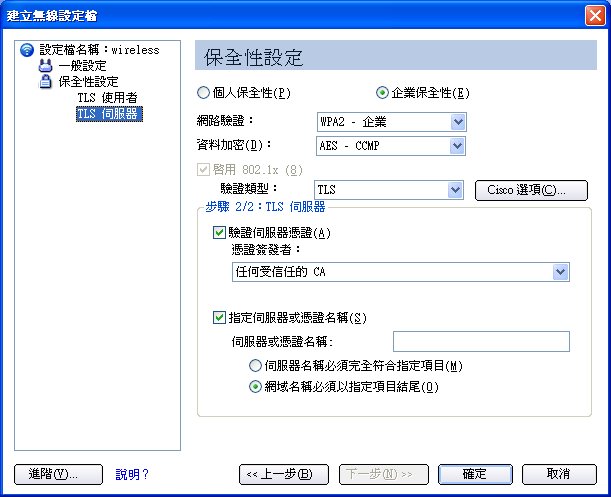
步驟 2/2:TLS 伺服器
請選取以下其中一項:
- 選取以下其中一個選項:
伺服器名稱必須完全符合指定項目:選取時,輸入的伺服器名稱一定要與憑證上的伺服器名稱完全相符。伺服器名稱應該包含完整的網域名稱 (例如 <伺服器名稱>.<網域名稱>)。
網域名稱必須要以指定的名稱結尾:若選取即表示伺服器名稱可識別某個網域,而且憑證必須有屬於此網域或其中一個子網域的伺服器名稱 (例如在 zeelans.com 網域中的 blueberry.zeelans.com 伺服器)。注意:這些參數應該要向管理員獲取。
注意:這些參數應該要向管理員獲取。
- 按一下「確定」來儲存設定並關閉頁面。
設定具有 TTLS 網路驗證的用戶端
TTLS 驗證:這些設定定義用來驗證使用者的通訊協定和身分證明。用戶端會使用 EAP-TLS 來驗證伺服器,並且在用戶端和伺服器之間建立 TLS 加密的通道。用戶端可以使用另外一個驗證通訊協定,一般是透過這個加密通道啟用伺服器驗證密碼式的通訊協定 (如「MD5 挑戰」)。挑戰和回應封包是透過非揭露的 TLS 加密通道傳送的。以下範例說明如何使用 TTLS 驗證來配合使用 WPA 與 AES-CCMP 加密。
設定具有 TTLS 網路驗證的用戶端:
- 按一下 Intel PROSet/無線主視窗中的「設定檔」。
- 在「設定檔」頁面中按一下「新增」以開啟「設定檔精靈」的「一般設定」。
- 設定檔名稱:輸入描述性的設定檔名稱。
- 無線網路名稱 (SSID):輸入網路識別碼。
- 操作模式:按一下「網路 (基礎架構)」。
- 按一下「下一步」以存取「保全性設定」。
- 按一下「企業保全性」。
- 網路驗證:選取「WPA-企業」或「WPA2-企業」。
- 資料加密:請選取以下其中一項:
- TKIP 提供每個封包的金鑰混合、訊息整合檢查以及金鑰重建機制。
- 每當加強資料保護非常重要時,可使用 AES-CCMP (進階加密標準 - 反 CBC-MAC 通訊協定) 作為資料加密的方法。建議使用 AES-CCMP。
- 啟用 802.1x:已選取。
- 驗證類型:選取要用於這個連線的 TTLS。
步驟 1/2:TTLS 使用者
- 驗證通訊協定: 這個參數指定透過 TTLS 通道操作的驗證工具。通訊協定有:PAP (預設)、CHAP、MD5、MS-CHAP 和 MS-CHAP-V2。請參閱保全性概述以取得更多資訊。
對於 PAP、CHAP、MD5、MS-CHAP 與 MS-CHAP-V2 通訊協定,請選取以下驗證方法之一:
- 使用 Windows 登入:選取以從使用者的 Windows 登入程序來擷取使用者的身份證明。
注意:如果在 Intel PROSet/無線軟體安裝期間沒有選取「預先登入連線」,則這個選項無法使用。請參閱安裝或解除安裝單一登入功能。
- 每次連線時提示:選取以在連線到無線網路前,提示使用者名稱和密碼。使用者名稱和密碼一定要先由管理員在驗證伺服器中設定。
- 使用以下:使用者名稱和密碼安全地 (已加密) 儲存在設定檔中。
- 使用者名稱: 這個使用者名稱一定要與驗證伺服器中設定的使用者名稱相符。
- 網域:驗證伺服器上的網域名稱。伺服器名稱可識別某個網域其中一個子網域 (例如在 zeelans.com 網域中的 blueberry.zeelans.com 伺服器)。注意:請向您的管理員洽詢取得網域名稱。
- 密碼: 這個密碼一定要與驗證伺服器中設定的密碼相符。輸入的密碼字元會以星號顯示。
- 確認密碼:再次輸入使用者密碼。
- 漫遊身份:如果「漫遊身份」欄位是空白的,預設會使用 %domain%\%username%。
使用 802.1x MS RADIUS 為驗證伺服器時,伺服器會使用來自 Intel PROSet/無線軟體的「漫遊身份」使用者名稱來驗證裝置,而忽略「驗證通訊協定 MS-CHAP-V2」的使用者名稱。這個功能是供應給驗證者的 802.1x 身份。Microsoft IAS RADIUS 僅接收 EAP 用戶端的有效使用者名稱 (.Net 使用者)。使用 802.1x MS RADIUS 時,請輸入有效的使用者名稱。對於所有其他伺服器,這是選擇性欄位。所以,建議您使用喜愛的領域 (例如,anonymous@myrealm) 來取代真實身份。
步驟 2/2:TTLS 伺服器
- 驗證伺服器憑證:已選取。
- 憑證簽發者:在 TTLS 訊息互換期間接收到的伺服器憑證一定要由這個憑證授權單位 (CA) 簽發。只要系統存放區含有其憑證,這類受信任的中繼憑證授權單位及根憑證授權單位即可供選擇。如果選取「任何受信任的 CA」,就可以接受此清單中的任何 CA。
- 指定伺服器或憑證名稱:伺服器名稱或伺服器所屬的網域,視以下選取的選項而定。
- 伺服器名稱一定要完全相符:選取時,輸入的伺服器名稱一定要與憑證上的伺服器名稱完全相符。伺服器名稱應該包含完整的網域名稱 (例如 <伺服器名稱>.<網域名稱>)。
- 網域名稱一定要以指定的名稱結尾:若選取即表示伺服器名稱可識別某個網域,而且憑證必須有屬於此網域或其中一個子網域的伺服器名稱 (例如在 zeelans.com 網域中的 blueberry.zeelans.com 伺服器)。
注意:這些參數應該要向管理員獲取。
- 按一下「確定」來儲存設定並關閉頁面。
設定具有 PEAP 網路驗證的用戶端
PEAP 驗證:在驗證伺服器驗證用戶端時,需要 PEAP 設定。用戶端會使用 EAP-TLS 來驗證伺服器,並且在用戶端和伺服器之間建立 TLS 加密的通道。用戶端可以使用另外一個 EAP 機制(例如 Microsoft Challenge Authentication Protocol (MS-CHAP) 版本 2),在這個加密的通道上啟用伺服器驗證。挑戰和回應封包是透過非揭露的 TLS 加密通道傳送的。以下範例說明如何使用 PEAP 驗證來配合使用 WPA 與 AES-CCMP 或 TKIP 加密。
設定具有 PEAP 驗證的用戶端:
獲取並安裝用戶端憑證。請參閱設定 TLS 驗證的用戶端或洽詢您的管理員。
- 按一下 Intel PROSet/無線主視窗中的「設定檔」。
- 在「設定檔」頁面中按一下「新增」以開啟「設定檔精靈」的「一般設定」。
- 設定檔名稱:輸入描述性的設定檔名稱。
- 無線網路名稱 (SSID):輸入網路識別碼。
- 操作模式:按一下「網路 (基礎架構)」。
- 按一下「下一步」以存取「保全性設定」。
- 按一下「企業保全性」。
- 網路驗證:選取「WPA-企業」或「WPA2-企業」。
- 資料加密:請選取以下其中一項:
- TKIP 提供每個封包的金鑰混合、訊息整合檢查以及金鑰重建機制。
- 每當加強資料保護非常重要時,可使用 AES-CCMP (進階加密標準 - 反 CBC-MAC 通訊協定) 作為資料加密的方法。建議使用 AES-CCMP。
- 啟用 802.1x:已選取。
- 驗證類型:選取要用於這個連線的 PEAP。
步驟 1/2:PEAP 使用者
PEAP 需要仰賴「傳輸層保全性」(TLS) 才能允許不加密的驗證類型 (例如「EAP-一般性 Token 卡」(GTC) 及「一次性密碼」(OTP) 的支援)。
- 驗證通訊協定 :選取 GTC、MS-CHAP-V2 (預設) 或 TLS。請參閱驗證通訊協定。
- 使用者身份證明:請選取以下其中一項:
- 使用 Windows 登入:讓 802.1x 身份證明比對您的 Windows 使用者名稱和密碼。連線之前,系統會提示您輸入 Windows 登入的身份證明。
- 每次連線時提示:每次您登入網路時,提示您輸入使用者名稱和密碼。
- 使用以下:使用者名稱和密碼安全地 (已加密) 儲存在設定檔中。
- 使用者名稱: 這個使用者名稱一定要與驗證伺服器中設定的使用者名稱相符。
- 網域:驗證伺服器上的網域名稱。伺服器名稱可識別某個網域其中一個子網域 (例如在 zeelans.com 網域中的 blueberry.zeelans.com 伺服器)。注意:請向您的管理員洽詢取得網域名稱。
- 密碼: 這個密碼一定要與驗證伺服器中設定的密碼相符。輸入的密碼字元會以星號顯示。
- 確認密碼:再次輸入使用者密碼。
- 漫遊身份:如果「漫遊身份」欄位是空白的,預設會使用 %domain%\%username%。
使用 802.1x MS RADIUS 為驗證伺服器時,驗證伺服器會使用來自 Intel PROSet/無線公用程式的「漫遊身份」使用者名稱來驗證裝置,而忽略「驗證通訊協定 MS-CHAP-V2」的使用者名稱。這個功能是供應給驗證者的 802.1x 身份。Microsoft IAS RADIUS 僅接收 EAP 用戶端的有效使用者名稱 (.Net 使用者)。每當使用 802.1x MS RADIUS 時,請輸入有效的使用者名稱。這對於所有其他伺服器都屬於選擇性欄位,因此建議勿在此欄位輸入真實身份,而使用喜愛的領域 (例如,anonymous@myrealm)。
設定「漫遊身份」來支援多位使用者:
如果您正在使用預先登入或一般連線設定檔,而且該設定檔需要以 Windows 登入身份證明為基礎的漫遊身份時,設定檔的建立者就可以新增使用 %username% 和 %domain% 的漫遊身份。系統會剖析漫遊身份,並以適當的登入資訊取代關鍵字。這可讓您在設定漫遊身份時,獲得最大的彈性,同時允許多位使用者共用設定檔。
如需設定適當漫遊身份之格式的指示說明,請參閱驗證伺服器的使用者指南。可能的格式包括:
%domain%\%username%
%username%@%domain%
%username%@%domain%.com
%username%@mynetwork.com
如果「漫遊身份」欄位是空白的,預設會使用 %domain%\%username%。
身份證明的注意事項:這個使用者名稱和網域一定要與用戶端驗證前,管理員在驗證伺服器中設定的使用者名稱相符。使用者名稱的大小寫須相符。這個名稱指定驗證通訊協定透過 TLS 通道操作而提供給驗證者的身份。只有在建立加密通道之後,才可將此身份安全傳輸到伺服器。
驗證通訊協定: 這個參數指定可透過 TTLS 通道操作的驗證工具。下面是有關如何設定使用具有 GTC、MS-CHAP-V2 (預設) 或 TLS 驗證通訊協定的 PEAP 驗證的設定檔。一般性 Token 卡 (GTC)
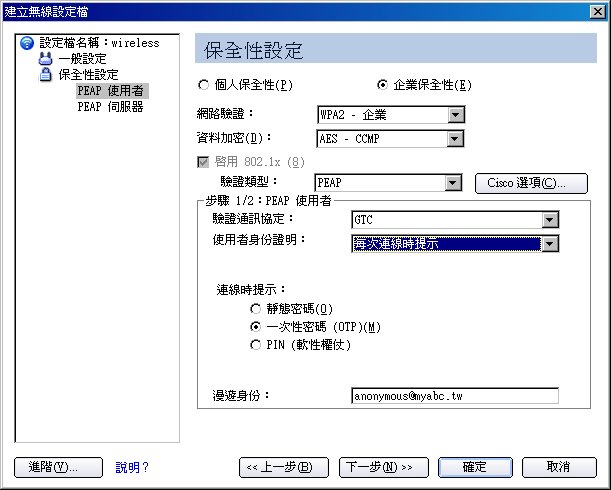
若要設定一次性密碼:
- 驗證通訊協定 :選取 GTC (一般性 Token 卡)。
- 使用者身份證明:選取「每次連線時提示」
- 連線時提示:請選取以下其中一項:
- 靜態密碼:連線時,輸入使用者身分證明。
- 一次性密碼 (OTP):從硬體 Token 裝置取得密碼。
- PIN (軟性權仗):從軟性權杖程式取得密碼。
- 按一下「確定」。
- 在「無線網路清單」上選取設定檔。
- 按一下「連線」。收到提示時請輸入使用者名稱、網域以及一次性密碼 (OTP)。
- 按一下「確定」。系統將要求驗證登入資訊。
注意: 如果管理員已在管理員工具中清除快取身份證明設定,則「每次連線時提示」選項將不可用。詳細資訊請參閱管理員設定值。
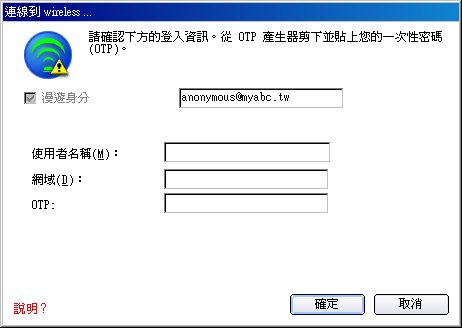
MS-CHAP-V2。這個參數指定透過 PEAP 通道操作的驗證工具。
-
使用者身份證明:選取以下其中一個選項:
- 使用 Windows 登入:讓 802.1x 身份證明比對您的 Windows 使用者名稱和密碼。連線之前,系統會提示您輸入 Windows 登入的身份證明。
- 每次連線時提示:每次您登入網路時,提示您輸入使用者名稱和密碼。
- 使用以下的使用者名稱和密碼:使用者名稱和密碼安全地 (已加密) 儲存在設定檔中。
- 使用者名稱: 這個使用者名稱一定要與驗證伺服器中設定的使用者名稱相符。
- 網域:驗證伺服器上的網域名稱。伺服器名稱可識別某個網域其中一個子網域 (例如在 zeelans.com 網域中的 blueberry.zeelans.com 伺服器)。注意:請向您的管理員洽詢取得網域名稱。
- 密碼: 這個密碼一定要與驗證伺服器中設定的密碼相符。輸入的密碼字元會以星號顯示。
- 確認密碼:再次輸入使用者密碼。
注意:如果在 Intel PROSet/無線軟體安裝期間沒有選取「預先登入連線」,則這個選項無法使用。請參閱安裝或解除安裝單一登入功能。
TLS︰「傳輸層保全性」(TLS) 驗證是一種雙向的驗證方法,特別使用數位憑證來確認用戶端和伺服器的身份。
- 獲取並安裝用戶端憑證,請參考設定 TLS 驗證的用戶端或洽詢您的系統管理員。
- 選取下列選項之一來取得憑證:
- 使用我的智慧卡:如果憑證常駐於智慧卡上的話,請選取這個選項。
- 使用發行給此電腦的憑證:按一下「選取」以選擇常駐於此電腦儲存區的憑證。
- 使用這台電腦的使用者憑證。按一下「選取」以選擇常駐於此電腦的憑證。
- 按一下 「下一步」。
步驟 2/2:PEAP 伺服器

- 選取以下其中一個選項:
伺服器名稱必須完全符合指定項目:選取時,輸入的伺服器名稱一定要與憑證上的伺服器名稱完全相符。伺服器名稱應該包含完整的網域名稱 (例如 <伺服器名稱>.<網域名稱>)。
網域名稱必須要以指定的名稱結尾:若選取即表示伺服器名稱可識別某個網域,而且憑證必須有屬於此網域或其中一個子網域的伺服器名稱 (例如在 zeelans.com 網域中的 blueberry.zeelans.com 伺服器)。注意:這些參數應該要向管理員獲取。
有關憑證的注意事項:指定的身份應該符合憑證中的「發行給」身份,並且應該已登錄到驗證者使用的驗證伺服器 (例如 RADIUS 伺服器)。對驗證伺服器來說,您的憑證一定要有效。這項需求要視驗證伺服器而定,一般來說,表示驗證伺服器一定要將憑證簽發者視為「憑證授權單位」。當已安裝憑證時,請使用您用來登入的相同使用者名稱。
- 按一下「確定」。該設定檔會新增至「設定檔」清單。
- 按一下「設定檔」清單最末的新設定檔。使用上下箭頭來變更新設定檔的優先順序。
- 按一下「連線」來連線到選取的無線網路。
如果您在「保全性設定」頁面中並未選取「使用 Windows 登入」,也沒有設定使用者身份證明,則這個設定檔不會儲存身分證明。請輸入您的身份證明來驗證到網路。
- 按一下「確定」來關閉 Intel PROSet/無線。
PEAP-TLS 憑證自動登記
若您想要在 PEAP-TLS 受到拒絕時發出警告,請在「應用程式設定」(進階設定) 中選取「Intel(R) PROSet TLS 憑證受拒絕警告」。如果憑證的某個欄位逾期日無效,您會收到通知,必須採取下列其中一項動作:已偵測到 <設定檔名稱> 設定檔可能有驗證問題。關聯憑證的逾期日可能無效。請選擇下列其中一項:
控制項 |
說明 |
以目前參數繼續。 |
以目前的憑證繼續。 |
手動更新憑證。
|
開啟「選取證書」頁,供您選擇另一個憑證。
|
根據在當地商店的憑證自動更新憑證。 |
只有當本機存放區具有一或多個「發行給」和「發行自」欄位與目前憑證相符而且「到期日」尚未到期的憑證時,這個選項才會啟用。若您選擇此選項,應用程式就會選取第一個有效的憑證。
|
登出,以在登入流程中獲得憑證 (這並不會更新設定檔,而且僅適用於有自動註冊的憑證)。 |
登出使用者,而此使用者在下次登入時必須取得適當憑證。設定檔必須更新,才可以選取新的憑證。 |
自動註冊 |
您會收到下列通知:系統正嘗試自動取得憑證,請稍候。按一下「取消」,結束憑證擷取作業。 |
不要再顯示此訊息。
|
使用者可以避免後續的作業階段再發生此步驟。日後的作業階段會記住在此選取的選擇。
|
設定具有 LEAP 網路驗證的用戶端
Cisco LEAP (Light Extensible Authentication Protocol,輕型可延伸通訊協定) 是支援用戶端與 RADIUS 伺服器之間加強互相驗證的 802.1X 驗證類型。LEAP 設定檔的設定包括 LEAP、含 Rogue AP 偵測整合的 CKIP。設定具有 LEAP 驗證的用戶端:
- 按一下 Intel PROSet/無線主視窗中的「設定檔」。
- 在「設定檔」頁面中按一下「新增」。「建立無線設定檔」- 「一般設定」開啟。
- 設定檔名稱:輸入描述性的設定檔名稱。
- 無線網路名稱 (SSID):輸入網路識別碼。
- 操作模式:按一下「網路 (基礎架構)」。
- 按一下「下一步」以存取「保全性設定」。
- 按一下「企業保全性」。
- 網路驗證:選取「WPA-企業」或「WPA2-企業」。
- 資料加密:請選取以下其中一項:
- TKIP 提供每個封包的金鑰混合、訊息整合檢查以及金鑰重建機制。
- 每當加強資料保護非常重要時,可使用 AES-CCMP (進階加密標準 - 反 CBC-MAC 通訊協定) 作為資料加密的方法。建議使用 AES-CCMP。
- 啟用 802.1x:已選取。
- 驗證類型:選取要用於這個連線的 LEAP。
- 按一下「Cisco 選項」。
- 按一下「啟用與 Cisco 相容的延伸功能」來啟用與 Cisco 相容的延伸功能 (CCX) 保全性 (允許快速漫遊 (CCKM)、啟用無線電管理支援、啟用混合傳播網路模式)。
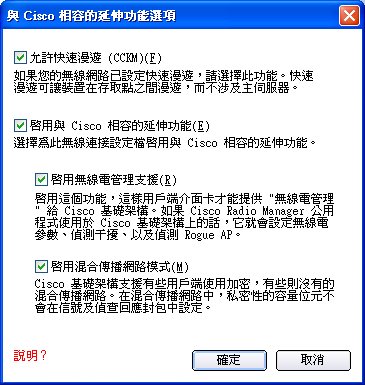
- 按一下啟用無線電管理支援。使用「無線電管理」偵測 rogue 存取點。
- 按一下「確定」以返回「保全性設定」。
LEAP 使用者:
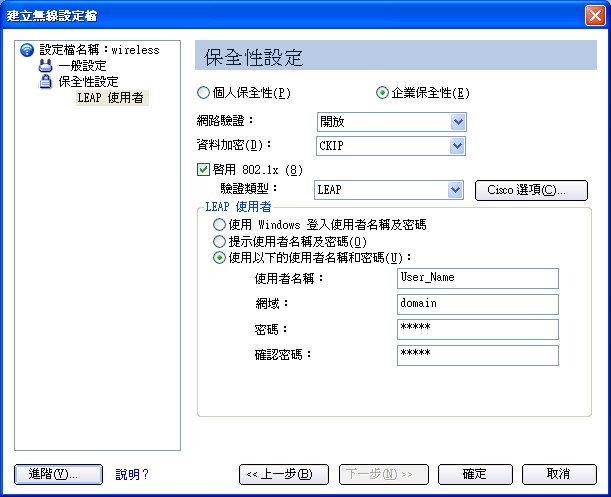
- 選取以下其中一個驗證方法:
- 使用 Windows 登入使用者名稱及密碼:讓 802.1x 身份證明比對您的 Windows 使用者名稱和密碼。使用者身份證明會從使用者的 Windows 的登入程序擷取而來。只有當使用者在 Windows 登入身份證明未定義任何密碼或當擷取 Windows 登入身份證明發生問題時,系統才會使用「身份證明」。
注意:如果在 Intel PROSet/無線軟體安裝期間沒有選取「預先登入連線」,則這個選項無法使用。請參閱安裝或解除安裝單一登入功能。
- 提示使用者名稱和密碼:選取以在連線到無線網路前,提示使用者名稱和密碼。使用者名稱和密碼一定要先由管理員在驗證伺服器中設定。
- 使用下列使用者名稱和密碼:選取即可儲存您的使用者名稱與密碼,供將來使用 802.1x 驗證設定檔時使用。
- 使用者名稱:此使用者名稱必須符合用戶端驗證之前由管理員在驗證伺服器上設定的使用者名稱。使用者名稱的大小寫須相符。這個名稱指定由驗證通訊協定提供給驗證者的身份。加密通道被建立後,這個使用者的身份才會被安全地傳輸到伺服器。
- 網域:驗證伺服器上的網域名稱。伺服器名稱可識別某個網域其中一個子網域 (例如在 zeelans.com 網域中的 blueberry.zeelans.com 伺服器)。注意:網域名稱應該由管理員提供。
- 密碼: 指定使用者密碼。密碼字元會顯示為星號。這個密碼一定要與驗證伺服器中設定的密碼相符。
- 確認密碼:再次輸入使用者密碼。
- 按一下「確定」來儲存設定並關閉頁面。
與 Cisco 相容的延伸功能選項
Cisco 選項:用來啟用或停用無線電管理與混合傳播網路模式,或允許快速漫遊 (CCKM)。
注意:CKIP、LEAP 或 EAP-FAST 設定檔會自動啟用「與 Cisco 相容的延伸功能」。若要覆寫這項行為,選取或清除這頁上的選項。
- 允許快速漫遊 (CCKM):選取讓用戶端無線介面卡能夠進行快速安全的漫遊。設定無線 LAN 以進行快速連線時,啟用 EAP-FAST、EAP-TLS、PEAP-GTC、PEAP-MSCHAPv2 或LEAP 的用戶端裝置可從一個存取點漫遊到另外一個存取點,而不需要主伺服器的介入。使用「Cisco 中央化的金鑰管理」(CCKM),設定來提供「無線網域服務」(WDS) 的存取點會取代 RADIUS 伺服器的位置並驗證用戶端,但不會有明顯的語音或其他時間性應用程式延遲的情況發生。
啟用與 Cisco 相容的選項:選取此選項,即可針對此無線連線設定檔啟用「與 Cisco 相容的延伸功能」。
- 啟用無線電管理支援:選取即可讓您的無線網路介面卡為 Cisco 基礎架構提供無線電管理。如果在此基礎架構上使用「Cisco 無線電管理」公用程式的話,它就會設定無線電參數、偵測干擾以及 Rouge 存取點。預設值是已選取。
- 啟用混合傳播網路模式:選取這個功能可以允許無線介面卡與混合傳播網路通訊。混合傳播網路是一種無線網路,其中有些裝置使用 WEP,但是有些則否。請參考混合傳播網路模式以獲取更多資訊。預設設定為清除。
設定具有 EAP-FAST 網路驗證的用戶端
在與 Cisco 相容的延伸功能版本 3 (CCXv3)中,Cisco 為 EAP-FAST (透過安全通道的延伸驗證通訊協定) 增加了支援,該協定使用受保護的存取身分證明 (PAC) 在客戶端和伺服器間建立驗證的通道。
與 Cisco 相容的延伸功能版本 4 (CCXv4) 為增強的保全性改善了規範方法,並為增強的保全性、行動性、服務品質和網路管理提供創新。
與 Cisco 相容的延伸功能版本 3 (CCXv3)
使用帶有與 Cisco 相容的延伸功能版本 3 (CCXv3) 的 EAP-FAST 驗證對客戶端進行設置:
- 按一下 Intel PROSet/無線主視窗中的「設定檔」。
- 在「設定檔」頁面中按一下「新增」以開啟「建立無線設定檔精靈」的「一般設定」。
- 無線網路名稱 (SSID):輸入網路識別碼。
- 設定檔名稱:輸入描述性的設定檔名稱。
- 操作模式:按一下「網路 (基礎架構)」。
- 按一下「下一步」以開啟「保全性設定」。
- 按一下「企業保全性」。
- 網路驗證:選取「WPA-企業」或「WPA2-企業」。
- 資料加密:請選取以下其中一項:
- TKIP 提供每個封包的金鑰混合、訊息整合檢查以及金鑰重建機制。
- 每當加強資料保護非常重要時,可使用 AES-CCMP (進階加密標準 - 反 CBC-MAC 通訊協定) 作為資料加密的方法。建議使用 AES-CCMP。
- 啟用 802.1x:已選取。
- 驗證類型:按一下 EAP-FAST 用於這個連線。
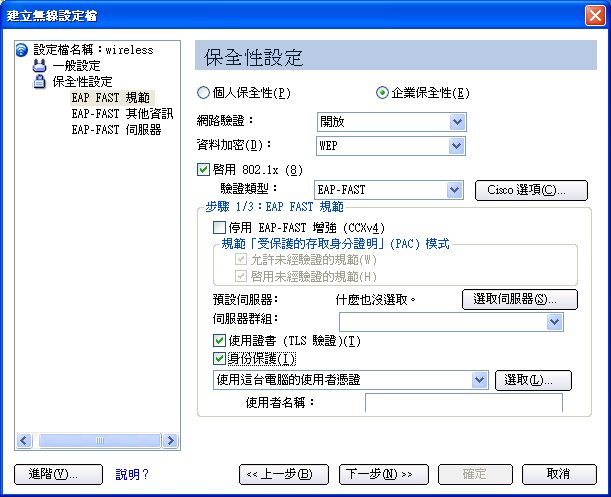
注意:如果 CCXv4 應用程式設置未透過管理員套件安裝,組態僅可用 EAP-FAST 使用者設置。請參閱EAP-FAST 使用者設置。
步驟 1/2:EAP FAST 規範
- 按一下 停用 EAP-FAST 增強 (CCXv4)以允許在伺服器未驗證的 TLS 通道內 (未驗證 TLS 伺服器規範模式) 規範。
- 按一下 「選取伺服器」 以檢視任何已在這部電腦上受到規範和常駐的未驗證 PAC。
注意:如果規範的 PAC 為有效,Intel(R) PROSet/無線就不會提示使用者要接受 PAC。如果 PAC 為無效,Intel PROSet/無線會自動讓規範失敗。狀態訊息會顯示在無線事件檢視器中,管理員就能在使用者的電腦上檢閱。
要匯入 PAC:

- 按一下 「選取伺服器」 以開啟「受保護的存取身分證明 (PAC)」清單。
- 按一下「匯入」以匯入常駐在這部電腦或伺服器上的 PAC。
- 選取 PAC,然後按一下「開啟」。
- 輸入 PAC 密碼(可選)。
- 按一下「確定」以關閉此頁面。選定的 PAC 將新增至 PAC 清單。
- 請按「下一步」以選取身分驗證擷取方法,或按「確定」以儲存 EAP-FAST 設置並返回設定檔清單。PAC 即用於此無線設定檔。
步驟 2/2:EAP-FAST 其他資訊
要在以建立的通道執行客戶端驗證,客戶端傳送要驗證的用戶名和密碼並建立客戶端授權規定。
- 按一下「使用者身份證明」以選取身份證明擷取方法:
- 使用 Windows 登入使用者名稱及密碼:使用者身份證明會從 Windows 的登入程序擷取而來。
注意:如果在 Intel PROSet/無線軟體安裝期間沒有選取「預先登入連線」,則這個選項無法使用。請參閱安裝或解除安裝單一登入功能。
- 提示使用者名稱及密碼:連線到無線網路前,提示使用者名稱和密碼。使用者名稱和密碼一定要先由管理員在驗證伺服器中設定。
- 使用以下的使用者名稱和密碼:使用者名稱和密碼一定要先由管理員在驗證伺服器中設定。
- 使用者名稱: 這個使用者名稱一定要與驗證伺服器中設定的使用者名稱相符。
- 網域:驗證伺服器上的網域名稱。伺服器名稱可識別某個網域其中一個子網域 (例如在 zeelans.com 網域中的 blueberry.zeelans.com 伺服器)。注意:請向您的管理員洽詢取得網域名稱。
- 密碼: 這個密碼一定要與驗證伺服器中設定的密碼相符。輸入的密碼字元會以星號顯示。
- 確認密碼:再次輸入使用者密碼。
- 按一下「確定」來儲存設定並關閉頁面。不需要伺服器驗證。
與 Cisco 相容的延伸功能版本 4 (CCXv4)
使用帶有與 Cisco 相容的延伸功能版本 4 (CCXv4) 的 EAP-FAST 驗證對客戶端進行設置:
- 按一下 Intel PROSet/無線主視窗中的「設定檔」。
- 在「設定檔」頁面中按一下「新增」以開啟「建立無線設定檔精靈」的「一般設定」。
- 無線網路名稱 (SSID):輸入網路識別碼。
- 設定檔名稱:輸入描述性的設定檔名稱。
- 操作模式:按一下「網路 (基礎架構)」。
- 按一下「下一步」以開啟「保全性設定」。
- 網路驗證:選取「WPA-企業」或「WPA2-企業」。
- 資料加密:請選取以下其中一項:
- TKIP 提供每個封包的金鑰混合、訊息整合檢查以及金鑰重建機制。
- 每當加強資料保護非常重要時,可使用 AES-CCMP (進階加密標準 - 反 CBC-MAC 通訊協定) 作為資料加密的方法。建議使用 AES-CCMP。
- 資料加密:選取 AES-CCMP。
- 啟用 802.1x:已選取。
- 驗證類型:按一下 EAP-FAST 用於這個連線。
步驟 1/3:EAP FAST 規範
使用CCXv4,EAP-FAST 支援兩種規範模式:
- 驗證的伺服器模式:在驗證的伺服器 (TLS) 通道內規範。
- 未驗證的伺服器模式:在未驗證 (TLS) 通道內規範。
注意:伺服器驗證模式提供比伺服器未驗證模式提供顯著的安全優勢,即便 EAP-MSCHAPv2 同時被用作內部方法。該模式透過在互換 MSCHAPv2 前驗證伺服器可信度來保護 EAP-MSCHAPv2 互換免遭潛在的截取資料攻擊。因此,盡可能選用伺服器驗證模式。在可用憑證或公開金鑰時,EAP-FAST 端點必須使用伺服器驗證模式驗證伺服器並確保最佳安全操作。
規範「受保護的存取身分證明」(PAC) 模式:
EAP-FAST 使用 PAC 金鑰來保護被互換的使用者身分證明。所有 EAP-FAST 驗證者都由授權身份 (A-ID) 識別。本地驗證者會將其 AID 傳送給驗證用戶端,用戶端會為匹配的 AID 檢查其資料庫。如果用戶端無法識別 AID,它會要求新 PAC。
注意:如果規範的「受保護的存取身分證明 (PAC)」為有效,Intel(R) PROSet/無線就不會提示使用者要接受 PAC。如果 PAC 為無效,Intel PROSet/無線會自動讓規範失敗。狀態訊息會顯示在無線事件檢視器中,管理員就能在使用者的電腦上檢閱。
- 確認未選中停用 EAP-FAST 增強 (CCXv4)。「允許未經驗證的規範」與「啟用未經驗證的規範」依預設已選取。從預設伺服器中選取 PAC 後,您可以取消選取這些規定方法。
- 預設伺服器﹕預設為選取「無」。按一下「選取伺服器」以便從預設的 PAC 授權伺服器選取 PAC或從「伺服器群組」清單中選取伺服器。「EAP-FAST 預設伺服器 (PAC 授權)」選取頁將開啟。
注意: 僅在您已安裝了含有 EAP-FAST 授權 ID (A-ID) 群組設定的管理員套件時,才會列出伺服器群組。
PAC 遞送也可由手動完成 (頻外)。手動規範能讓您在 ACS 伺服器上建立使用者的 PAC,讓後將它匯入使用者的電腦。PAC 檔案可以用密碼保護,而使用者必須在匯入 PAC 期間輸入密碼。
要匯入 PAC:
- 按一下「匯入」從 PAC 伺服器中匯入 PAC。
- 按一下「開啟」。
- 輸入 PAC 密碼。(可選)
- 按一下「確定」關閉此頁面。在這個無線設定檔上使用選取的 PAC。
EAP-FAST CCXv4 可以支援超出當前為建立通道規範的 PAC 的其他身份證明的規範。支援的身份證明類型包括受信任的 CA 憑證、機器認證用機器身份證明及用於繞過使用者認證的臨時用戶身份證明。
使用證書 (TLS 驗證)
- 按一下「使用證書 (TLS 驗證)」
- 在通道受保護時,按一下「身份保護」。
- 請選取以下其中一項:
- 「使用這台電腦的使用者憑證」。按一下「選取」以選擇使用者證書。按一下「確定」。請進行到步驟 4。
- 使用發行給此電腦的憑證。請進行到步驟 5。
- 使用我的智慧卡。如果憑證常駐於智慧卡上的話,請選取這個選項。請進行到步驟 5。
- 使用者名稱:輸入會指派到使用者證書的使用者名稱。
- 按一下 「下一步」。
步驟 2/3:EAP-FAST 其他資訊
如果您選擇了「使用憑證 (TLS 驗證)」和「使用這台電腦的使用者憑證」,請按「下一步」 (無需漫遊身份) 並進行到步驟3,以設定 EAP-FAST 伺服器憑證設置。如果您不需要設定 EAP-FAST 伺服器設置,請按「確定」來儲存您的設置並返回設定檔頁面。
如果您選擇使用智慧卡,必要時請填加漫遊身份。按一下 「確定」來儲存設定並返回「設定檔」頁面。
如果您沒有選取「使用證書 (TLS 驗證)」,按一下「下一步」以選取「驗證通訊協定」。CCXv4允許額外的身份證明或 TLS 加密套件來建立通道。
驗證通訊協定 : 選取 GTC 或 MS-CHAP-V2 (預設)
一般性 Token 卡 (GTC)
GTC 可與伺服器驗證模式同時使用。這使端點可使用其他資料庫作為輕量級目錄訪問協議 (LDAP) 並在頻寬內規範一次性密碼 (OTP) 技術。然而,只有使用確保伺服器驗證的 TLS 加密套件時才可成功替換。
若要設定一次性密碼:
- 驗證通訊協定 :選取 GTC (一般性 Token 卡)。
- 使用者身份證明:選取「每次連線時提示」
- 連線時提示:請選取以下其中一項:
- 靜態密碼:連線時,輸入使用者身分證明。
- 一次性密碼 (OTP):從硬體 Token 裝置取得密碼。
- PIN (軟性權仗):從軟性權杖程式取得密碼。
- 按一下「確定」。
- 在「無線網路清單」上選取設定檔。
- 按一下「連線」。收到提示時請輸入使用者名稱、網域以及一次性密碼 (OTP)。
- 按一下「確定」。
MS-CHAP-V2。這個參數指定透過 PEAP 通道操作的驗證工具。
- 使用者身份證明:選取以下其中一個選項:
- 使用 Windows 登入:讓 802.1x 身份證明比對您的 Windows 使用者名稱和密碼。連線之前,系統會提示您輸入 Windows 登入的身份證明。
注意:如果在 Intel PROSet/無線軟體安裝期間沒有選取「預先登入連線」,則這個選項無法使用。請參閱安裝或解除安裝單一登入功能。
- 每次連線時提示:每次您登入網路時,提示您輸入使用者名稱和密碼。
- 使用以下的使用者名稱和密碼:使用者名稱和密碼安全地 (已加密) 儲存在設定檔中。
- 使用者名稱: 這個使用者名稱一定要與驗證伺服器中設定的使用者名稱相符。
- 網域:驗證伺服器上的網域名稱。伺服器名稱可識別某個網域其中一個子網域 (例如在 zeelans.com 網域中的 blueberry.zeelans.com 伺服器)。
注意:請向您的管理員洽詢取得網域名稱。
- 密碼: 這個密碼一定要與驗證伺服器中設定的密碼相符。輸入的密碼字元會以星號顯示。
- 確認密碼:再次輸入使用者密碼。
- 漫遊身份:如果「漫遊身份」欄位是空白的,預設會使用 %domain%\%username%。
使用 802.1x MS RADIUS 為驗證伺服器時,伺服器會使用來自 Intel PROSet/無線軟體的「漫遊身份」使用者名稱來驗證裝置,而忽略「驗證通訊協定 MS-CHAP-V2」的使用者名稱。這個功能是供應給驗證者的 802.1x 身份。Microsoft IAS RADIUS 僅接收 EAP 用戶端的有效使用者名稱 (.Net 使用者)。使用 802.1x MS RADIUS 時,請輸入有效的使用者名稱。對於所有其他伺服器,這是選擇性欄位。所以,建議您使用喜愛的領域 (例如,anonymous@myrealm) 來取代真實身份。
步驟 3/3:EAP-FAST 伺服器
驗證的 TLC 伺服器規範模式由使用可信任的 CA 憑證、自簽署的伺服器憑證或伺服器公開金鑰和 GTC 作為 EAP 內部方法支援。
驗證伺服器憑證:
- 驗證伺服器憑證:
- 憑證簽發者:在 TLS 訊息互換期間接收到的伺服器憑證一定要由這個憑證授權單位 (CA) 簽發。只要系統存放區含有其憑證,這類受信任的中繼憑證授權單位及根憑證授權單位即可供選擇。如果選取「任何受信任的 CA」,就可以接受此清單中的任何 CA。
- 允許中繼憑證:交涉期間接收到的伺服器憑證可能是由 CA 直接簽發,也可能另外由其中一個中繼憑證授權單位發行。選取即表示允許伺服器憑證及指定的 CA 之間的伺服器憑證鏈含數個未指定的憑證。若是清除,則表示指定的 CA 一定已經由伺服器憑證直接簽發。
- 指定伺服器或憑證名稱:若要指定您的伺服器或憑證名稱,請選取此選項。
視選取以下兩個選項的哪一個而定,代表伺服器名稱或伺服器所屬的網域。
- 伺服器名稱一定要完全相符:選取時,輸入的伺服器名稱一定要與憑證上的伺服器名稱完全相符。伺服器名稱應含有完全合格的網域名稱 (例如 Servername.Domain name)。
- 網域名稱一定要以指定的名稱結尾:若選取即表示伺服器名稱可識別某個網域,而且憑證必須有屬於此網域或其中一個子網域的伺服器名稱 (例如在 zeelans.com 網域中的 blueberry.zeelans.com 伺服器)。
注意:這些參數應該要向管理員獲取。
- 按一下「確定」來關閉「保全性設定」。
EAP-FAST 使用者設置:
注意:如果在使用者電腦上安裝的管理員套件不未套用與 Cisco 相容的延伸功能版本4應用程式設置,則僅可設定 EAP-FAST 使用者設置。
設定具有 EAP-FAST 驗證的用戶端:
- 按一下 Intel PROSet/無線主視窗中的「設定檔」。
- 在「設定檔」頁面中按一下「新增」以開啟「建立無線設定檔精靈」的「一般設定」。
- 無線網路名稱 (SSID):輸入網路識別碼。
- 設定檔名稱:輸入描述性的設定檔名稱。
- 操作模式:按一下「網路 (基礎架構)」。
- 按一下「下一步」以開啟「保全性設定」。
- 按一下「企業保全性」。
- 網路驗證:選取「WPA-企業」或「WPA2-企業」。
- 資料加密:請選取以下其中一項:
- TKIP 提供每個封包的金鑰混合、訊息整合檢查以及金鑰重建機制。
- 每當加強資料保護非常重要時,可使用 AES-CCMP (進階加密標準 - 反 CBC-MAC 通訊協定) 作為資料加密的方法。建議使用 AES-CCMP。
- 啟用 802.1x:已選取。
- 驗證類型:按一下 EAP-FAST 用於這個連線。
- 按一下「Cisco 選項」以選取「允許快速漫遊 (CCKM)」,這個功能可讓用戶端無線介面卡能進行快速保全的漫遊。
EAP-FAST 使用者:
選擇身份證明擷取方法:
- 選擇使用者身份證明
- 使用 Windows 登入使用者名稱及密碼:使用者身份證明會從 Windows 的登入程序擷取而來。
注意:如果在 Intel PROSet/無線軟體安裝期間沒有選取「預先登入連線」,則這個選項無法使用。請參閱安裝或解除安裝單一登入功能。
- 提示使用者名稱及密碼:連線到無線網路前,提示使用者名稱和密碼。使用者名稱和密碼一定要先由管理員在驗證伺服器中設定。
- 使用以下的使用者名稱和密碼:使用者名稱和密碼一定要先由管理員在驗證伺服器中設定。
- 使用者名稱: 這個使用者名稱一定要與驗證伺服器中設定的使用者名稱相符。
- 網域:驗證伺服器上的網域名稱。伺服器名稱可識別某個網域其中一個子網域 (例如在 zeelans.com 網域中的 blueberry.zeelans.com 伺服器)。
注意:請向您的管理員洽詢取得網域名稱。
- 密碼: 這個密碼一定要與驗證伺服器中設定的密碼相符。輸入的密碼字元會以星號顯示。
- 確認密碼:再次輸入使用者密碼。
- 允許自動規範「受保護的存取身分證明」(PAC):
EAP-FAST 使用 PAC 金鑰來保護被互換的使用者身分證明。所有 EAP-FAST 驗證者都由授權身份 (A-ID) 識別。本地驗證者會將其 AID 傳送給驗證用戶端,用戶端會為匹配的 AID 檢查其資料庫。如果用戶端無法識別 AID,它會要求新 PAC。
按一下 PAC 以檢視任何已在這部電腦上受到規範和常駐的 PAC。必須已獲得 PAC 才能清除「保全性設定」上的「允許自動規範」選項。
注意:如果規範的「受保護的存取身分證明 (PAC)」為有效,Intel(R) PROSet/無線就不會提示使用者要接受 PAC。如果 PAC 為無效,Intel PROSet/無線會自動讓規範失敗。狀態訊息會顯示在無線事件檢視器中,管理員就能在使用者的電腦上檢閱。
PAC 遞送也可由手動完成 (頻外)。手動規範能讓您在 ACS 伺服器上建立使用者的 PAC,讓後將它匯入使用者的電腦。PAC 檔案可以用密碼保護,而使用者必須在匯入 PAC 期間輸入密碼。
要匯入 PAC:
- 按一下 PACs 以開啟「受保護的存取身分證明 (PAC)」清單。
- 按一下「匯入」以匯入常駐在這部電腦或伺服器上的 PAC。
- 選取 PAC,然後按一下「開啟」。
- 輸入 PAC 密碼(可選)。
- 按一下「確定」以關閉此頁面。選定的 PAC 將新增至 PAC 清單。
- 按一下「確定」以儲存 EAP-FAST 設定,並返回至「設定檔」清單。PAC 即用於此無線設定檔。
![]() ) 來識別。
) 來識別。
) 來識別。
) 來識別。
![]() ) 來識別。
) 來識別。
) 來識別。
) 來識別。
![]() ) 來識別。
) 來識別。
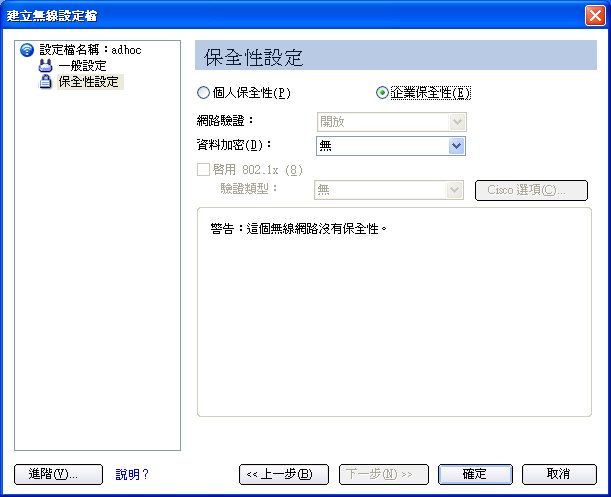
) 來識別。